帮助您创建精美的停止动作影片

标签: 手机软件 官网:https://www.cateater.com/
《Stop Motion Studio》为从事动画编辑及喜欢影视制作的工作者们,提供专业的内容创作功能,大家可以将自己制作完成的动画题材类型导入到其中,尽心专业的放映操作编辑,将各个片段编辑完成后,以动画的形式呈现在大家的面前。
一款由CATEATER, LLC发行的专门用于动画制作的软件,该软件中是有很多的关于动画制作的内容,用户可以将自己的图片进行制作,去制作自己的小动画视频。
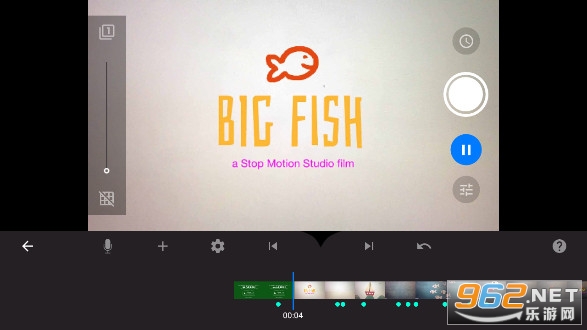
STEP 1,打开“Stop Motion Studio”这款APP,能看到你所有创建的动画,点击“New Movie”创建一部新动画。
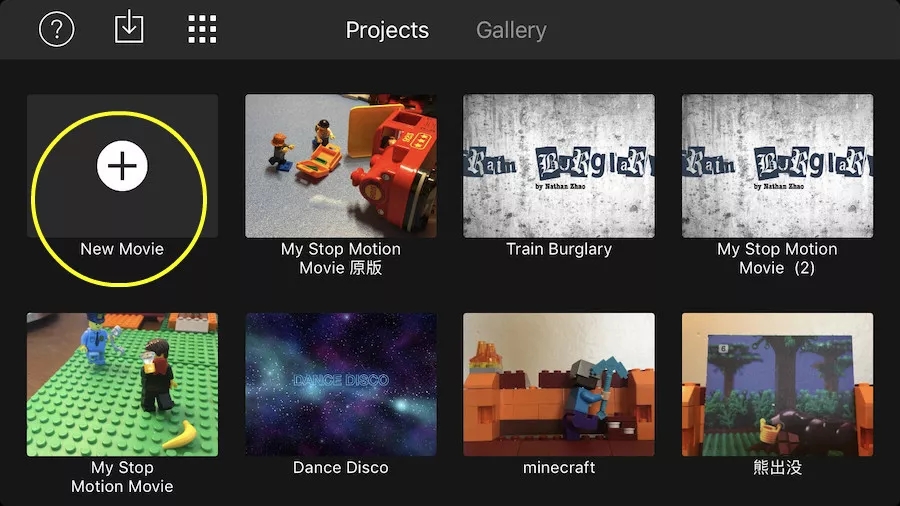
STEP 2,设置拍摄场景,憨憨用的是乐高积木搭建的场景,用积木把造型摆好就成。

STEP 3,等人物和场景设置好后,点击APP里右上角的图标开始拍摄,每点一次就能拍一张照片。
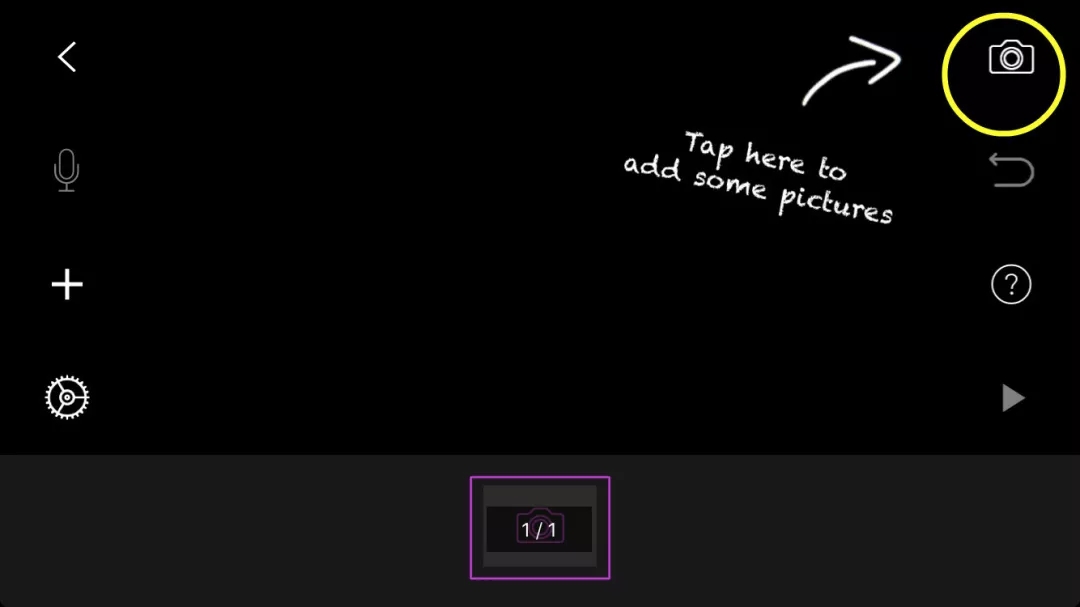
每拍完一张照片后,就在场景里给乐高摆一个新的造型,然后再拍一张新照片。这里有一个注意事项,如果希望拍出来的视频足够流畅的话,那么新造型与老造型的动作差距不能太大,否则在视频里会感觉很突兀。
所以整个拍摄流程就是不断地“摆造型 – 拍照片 – 摆造型 – 拍照片”的循环,想拍出一部完整的动画,需要很多很多的照片才行。你看下面这张图就是我们制作的那个视频所拍的照片,别看视频只有37秒,但是照片一共拍了60张。
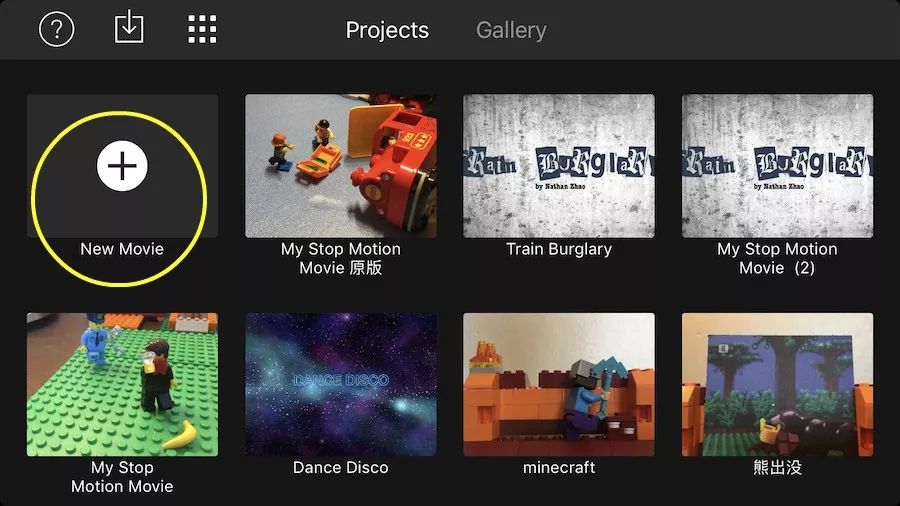
STEP 4,等所有的照片拍完后,按右边的三角形按钮就可以查看视频播放效果了,你看是不是超级简单!
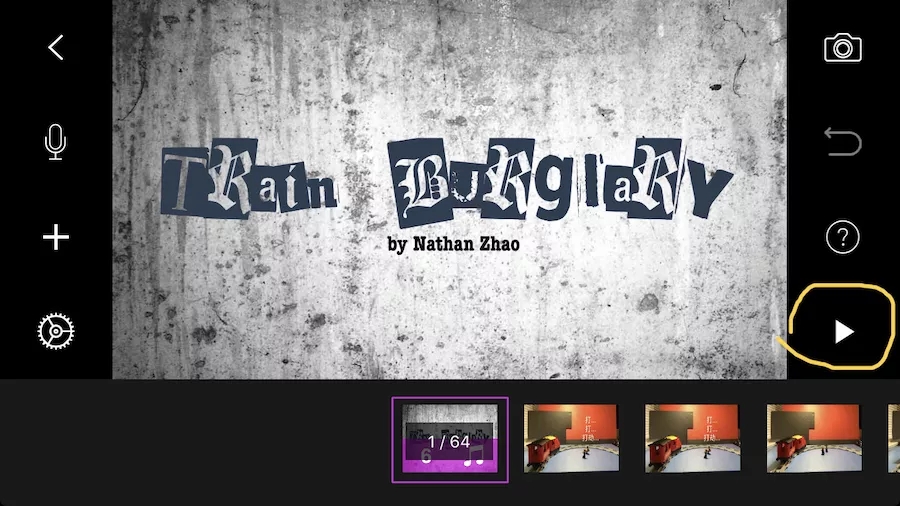
STEP 5,视频往往是需要后期处理一下的,这里简单跟你们讲几个小技巧。
如果想处理视频的话,比如调节视频播放速度,调节颜色的话就按这个设置按钮。
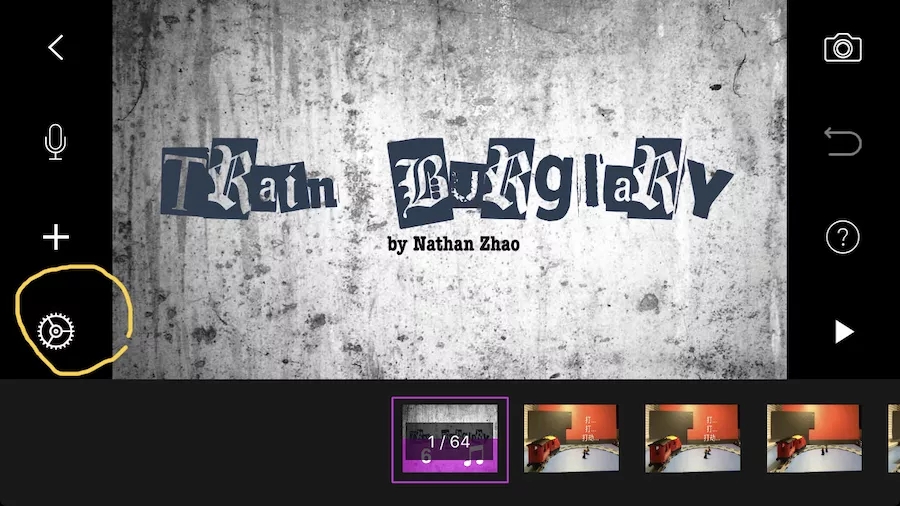
尤其是这个调节播放速度的设置你们一定要知道,这个可以控制让你的视频放得快一点还是慢一点。
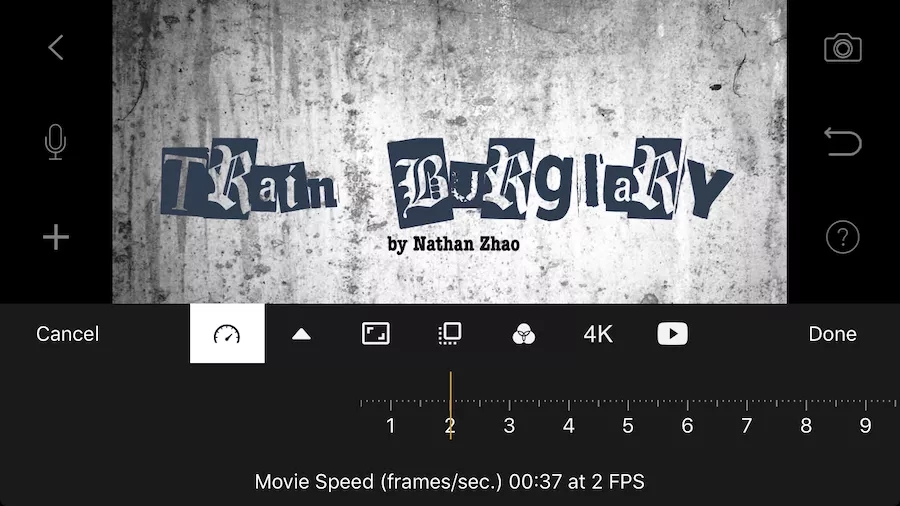
还有一个添加功能也是挺关键的,不过这个功能面向专业版开放,可以添加背景音乐、音效、片头和片尾。
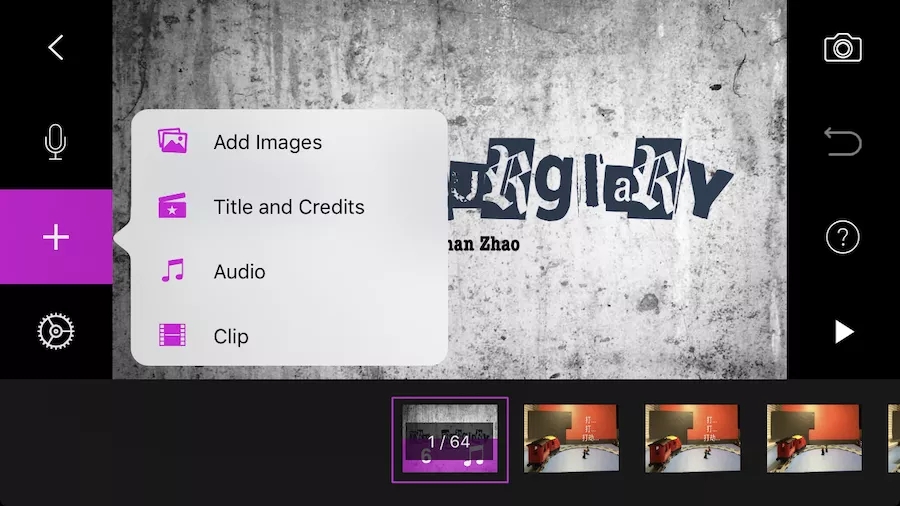
STEP 6,等视频做完后,你们想保存视频或者分享怎么办?这里有一个方法,进入具体视频的界面,点击分享按钮,这里选择“Export Movie”(导出视频),这样你就能将视频保存到本地,或者用微信分享给朋友啦!
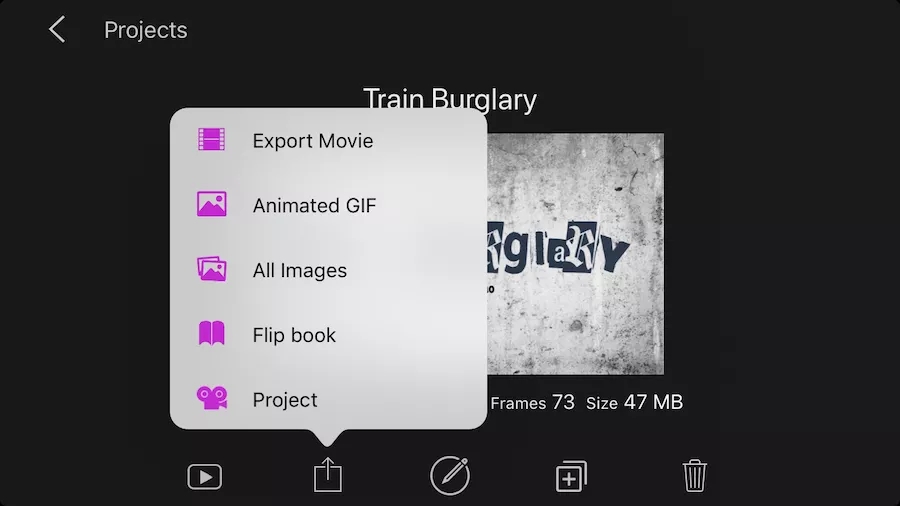
1、使用教程,都会为用户提供详细的使用说明,保证大家都可以上手。
2、免费使用,一些功能都是免费使用的,帮助大家轻松制作动画。
3、覆盖和网格模式可确保下一个拍摄画面位置适合。
桌面级电影编辑
独特的逐帧视图显示您按时间顺序拍摄的所有图像,就像电影的单帧一样。在任意位置剪切,复制,粘贴,删除和插入帧。在时间轴视图上放大和缩小,即使您有数百帧,也不会丢失。添加音频片段,标题,字幕和滤镜效果。以您想要的方式创建电影。
发挥出色的音效,使一切栩栩如生
随附了数十种声音效果和音乐剪辑,供您随时在电影中使用。通过直接在电影中录制声音来使角色栩栩如生。使用内置音频编辑器修剪音频片段,设置淡入和淡出,更改音量或添加数十种有趣的音频效果,听起来像外星人,机器人或旧的广播电台。
把它做你的画布
使用不同的绘画工具来绘画,就像在传统画布上一样。控制画笔的大小和强度。添加多层以定义前景和背景对象。使用绘画工具发挥创造力。在人物或烟火上绘制激光剑。
拍摄完美的照片
捕获图像从未如此简单。无论您选择自动还是完全手动控制相机设置,例如聚焦,曝光,iso和白平衡。以4k拍摄图像或使用实时绿屏效果。您还可以将第二台设备用作远程摄像机,以获取新的视角。
定格动画的应用领域除了我们熟悉的动画影视行业以外,还可以用作于短视频的创作,比如近期抖音上比较火爆“白菜跳舞”就是如此,总之过程完整的操作下来,还是能够掌握一些的基本定格动画运用技巧的。
热门评论
最新评论